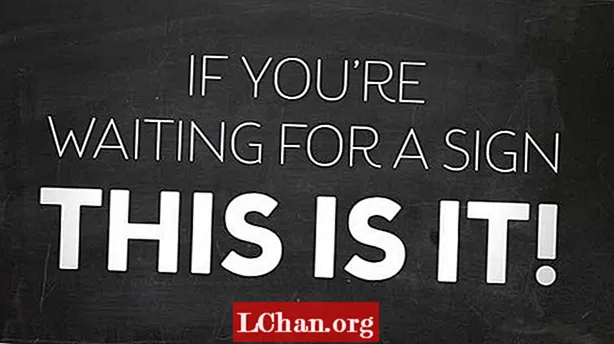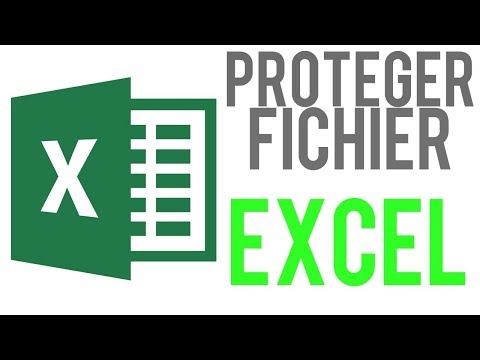
Contenu
- Comment protéger par mot de passe Excel 2007
- 1. Protégez le classeur Excel 2007 avec un mot de passe
- 2. Protégez la feuille de calcul Excel 2007 avec un mot de passe
- 3. Protégez la cellule Excel 2007 avec un mot de passe
- Astuces bonus: Comment déprotéger Excel 2007
- Sommaire
Excel 2007 est un outil incroyable pour la saisie de données. Microsoft essaie de fournir tous les types d'installations à ses utilisateurs, y compris la confidentialité. Nous ne voulons pas que tout le monde les consulte ou les modifie à notre insu ou sans notre consentement pour de nombreux fichiers. Pour cela, nous protégeons nos fichiers Excel en leur appliquant plusieurs mots de passe. Avec l'aide de la fonction de Mot de passe Excel protéger 2007, vous pouvez facilement gérer votre fichier, qui peut le consulter, qui peut le modifier et qui ne peut le lire que. L'article suivant traite de certaines des façons les plus simples de protéger votre fichier Excel 2007.
Comment protéger par mot de passe Excel 2007
Excel 2007 offre tellement de fonctionnalités pour la confidentialité que toute autre personne ne sait pas comment les appliquer dans le vrai sens du terme. Parfois, lorsque vous appliquez la confidentialité sur votre fichier Excel en y mettant un mot de passe, vous oubliez le mot de passe la prochaine fois que vous ouvrez votre fichier. Excel 2007 ne fournit pas de fonctionnalité de mot de passe oublié, de sorte que les utilisateurs rencontrent tant de difficultés pour déverrouiller leur fichier de protection par mot de passe Excel 2007. Voici quelques-uns des moyens les plus simples de protéger votre fichier Excel 2007.
1. Protégez le classeur Excel 2007 avec un mot de passe
Excel 2007 fournit une fonctionnalité merveilleuse pour protéger votre classeur avec un mot de passe. Vous appliquez un mot de passe à votre fichier afin que seuls ceux qui connaissent le mot de passe puissent le déprotéger et apporter des modifications à votre fichier. Vous pouvez protéger votre classeur Excel 2007 en suivant ces étapes.
Étape 1: Ouvrez le fichier Excel 2007 que vous souhaitez protéger et choisissez "Fichier" dans le menu et sélectionnez "Enregistrer sous".
Étape 2: Une nouvelle fenêtre s'ouvrira et il y aura un menu déroulant "Outils", sélectionnez-le et choisissez "Enregistrer les options" à partir de celui-ci.
Étape 3: Une nouvelle invite apparaîtra, demandant à l'utilisateur d'entrer le mot de passe pour protéger le fichier.
Étape 4: Définissez le mot de passe souhaité, puis cliquez sur «OK».
Étape 5: Confirmez votre mot de passe et enregistrez le fichier.
2. Protégez la feuille de calcul Excel 2007 avec un mot de passe
Les gens veulent toujours mettre la confidentialité sur leurs fichiers, y compris leurs informations sensibles. Mais le problème de base auquel beaucoup de gens sont confrontés est de savoir comment mettre un mot de passe sur un fichier Excel 2007? Pour cela, vous pouvez suivre ces étapes simples.
Étape 1: Ouvrez votre fichier Excel 2007 que vous souhaitez protéger et cliquez sur le menu «Révision».
Étape 2: Sélectionnez l'option avec "Protéger le classeur" et une liste déroulante sera affichée offrant plusieurs options.
Étape 3: Sélectionnez l'option avec "Protéger la structure et Windows".
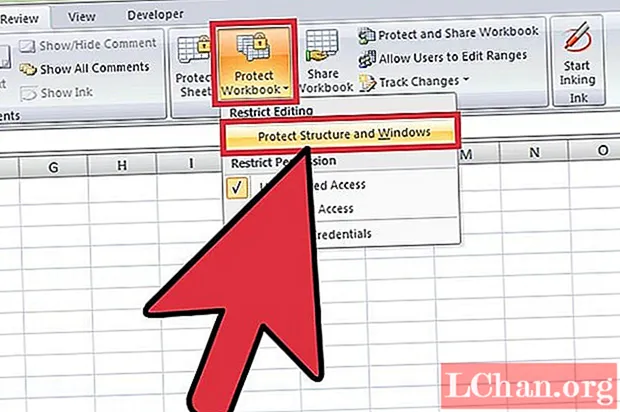
Étape 4: Une invite s'ouvrira pour demander le mot de passe, entrez votre mot de passe et cliquez sur "Ok".
Étape 5: Le mot de passe est facultatif dans ce cas, vous pouvez simplement protéger votre fichier Excel 2007 sans mot de passe également, car il vous demandera la prochaine fois que vous ouvrirez le fichier que "le fichier est protégé", mais si aucun mot de passe n'est appliqué, tout le monde peut l'ouvrir ou éditez le fichier.
Étape 6: Cliquez simplement sur "Enregistrer" après avoir appliqué le mot de passe et vous êtes prêt à partir.
3. Protégez la cellule Excel 2007 avec un mot de passe
Nous avons discuté de la façon de protéger le fichier Excel 2007 par mot de passe, mais pas de la protection des cellules. Excel 2007 fournit une fonctionnalité dans laquelle vous pouvez également verrouiller vos cellules spécifiques. Pour cela, vous devez suivre ces étapes simples.
Étape 1: Pour protéger les cellules de votre fichier Excel 2007, vous devez d'abord déprotéger toutes les cellules qui étaient protégées auparavant.
Étape 2: Pour ce faire, sélectionnez toutes les lignes et colonnes de votre feuille de calcul, cliquez avec le bouton droit de la souris et sélectionnez «Formater les cellules» à partir de celle-ci.
Étape 3: Une fenêtre apparaîtra, sélectionnez l'onglet "Protection" et décochez l'option "Verrouillé".
Étape 4: Une fois que vous avez fini de déprotéger toutes les cellules, sélectionnez maintenant chaque cellule que vous souhaitez protéger, cliquez avec le bouton droit sur la cellule sélectionnée et choisissez "Formater la cellule" à partir de là.
Étape 5: Encore une fois, depuis l'onglet de protection, cochez la case "Verrouillé".

Étape 6: Pour verrouiller les cellules souhaitées, vous devez d'abord protéger votre feuille Excel.
Étape 7: Pour protéger votre feuille Excel 2007, cliquez sur le menu "Révision" et choisissez protéger la feuille à partir de là.
Étape 8: Définissez-lui un mot de passe si vous le souhaitez car il est facultatif, cliquez sur "Enregistrer".
Astuces bonus: Comment déprotéger Excel 2007
Parfois, lorsqu'un utilisateur définit un grand nombre de mots de passe pour son fichier Excel, il est très difficile de se souvenir de chacun d'entre eux. Si vous oubliez votre mot de passe de fichier Excel 2007, il n'est pas si facile de le récupérer. Pour cela, il existe un outil très puissant qui peut facilement déverrouiller tout type de mot de passe que vous définissez dans votre fichier Excel. PassFab for Excel peut être utilisé pour déverrouiller votre fichier Excel 2007 très facilement, peu importe la durée ou la difficulté du mot de passe, cet outil peut casser le mot de passe. Pour déchiffrer le mot de passe de votre fichier Excel 2007, vous pouvez suivre ces étapes simples.
Étape 1: Importez votre fichier Excel dans le logiciel.

Étape 2: Sélectionnez le type d'attaque avec lequel vous souhaitez déverrouiller votre mot de passe.

Étape 3: Exécutez l'outil.
Étape 4: Dans un certain temps (selon le type d'attaque et la longueur du mot de passe), votre fichier ne sera plus protégé.

Cet outil fournit une interface très conviviale, c'est-à-dire qu'il n'est pas très difficile à utiliser. Insérez simplement votre fichier et cliquez sur OK. Ce logiciel étonnant n'est pas gratuit, mais vous pouvez prendre la version d'essai à tout moment.
Sommaire
La protection du fichier est la priorité absolue pour chaque personne qui y entre certaines de ses informations sensibles. Nous avons discuté de nombreux moyens simples de protéger le fichier Excel 2007 par mot de passe. Nous avons également vu un logiciel très puissant qui peut récupérer votre mot de passe si vous avez oublié votre mot de passe pour votre fichier Excel 2007. Si vous pouvez trouver un autre moyen simple de protéger le fichier Excel ou de le déprotéger, faites-le nous savoir et nous l'examinerons sûrement. Merci.